Stok Android’i deneyimlemek istiyorsanız Google’ın Pixel serisi piyasadaki en iyi akıllı telefonlardan biri. Google, yazılım ve donanımı bir araya getirerek Pixel’i akıllı telefon fotoğrafçılığı için bir canavar haline getiriyor. Geçtiğimiz günlerde Google, Pixel’e Magic Eraser adında yeni bir özellik ekledi. Magic Eraser, kullanıcıların istenmeyen nesneleri birkaç dokunuşla görüntülerden kaldırmasına olanak tanıyor. Yeni piyasaya sürülen Pixel 7 telefonlarda Magic Eraser’ın nasıl kullanılacağını öğrenelim.
Sihirli Silgiyi Kullanarak İstenmeyen Nesneleri Kaldırın
Bu özelliğin yalnızca Google Fotoğraflar uygulamasında çalıştığını ancak Pixel 7 veya diğer Pixel cihazlarla sınırlı olmadığını unutmayın. Örneğin Kamera veya Galeri uygulamasının içinde kullanamazsınız.
1. Pixel 7 cihazınızda Google Fotoğraflar uygulamasını açın.
2. Bir fotoğrafın üzerine dokunarak tam ekranda açın ve ardından Düzenle’ye dokunun.
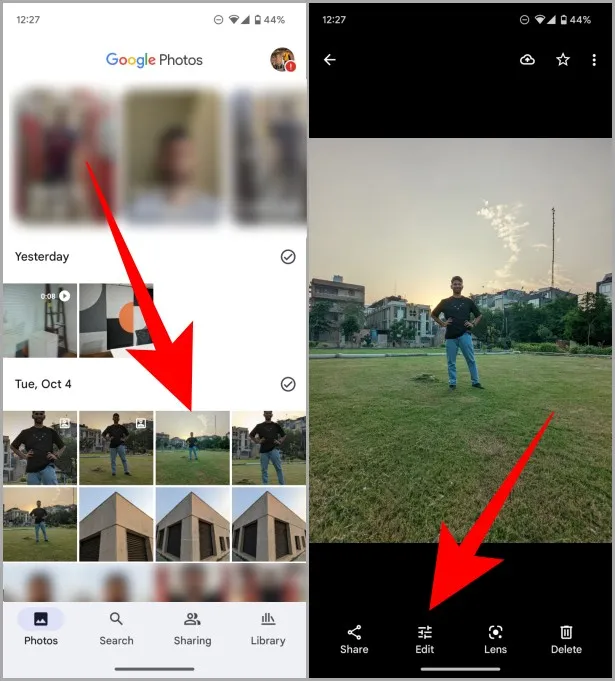
3. Düzenleme modu seçiminde sola kaydırın veya Araçlar’a dokunun. Daha sonra devam etmek için Sihirli Silgi’ye dokunun.
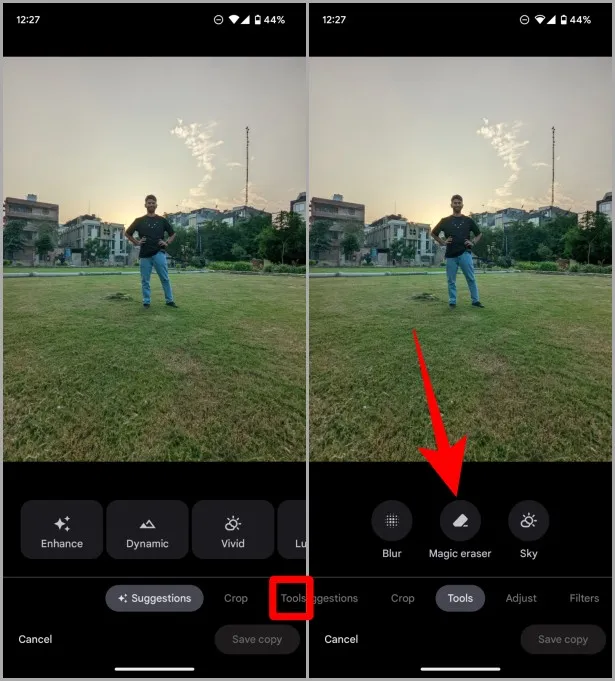
4. Sihirli Silgi yüklendikten sonra, görüntüden kaldırmak istediğiniz nesnenin üzerindeki alanı parmağınızla ovalayın. Ve parmağınızı ekrandan kaldırdığınız anda silecektir.
Profesyonel İpucu: Fotoğrafınıza bağlı olarak, Magic Eraser fotoğrafınızdan bazı istenmeyen şeyleri kaldırmanızı önerebilir. Öneriden memnunsanız, önerilerin yanındaki Tümünü sil seçeneğine dokunun.
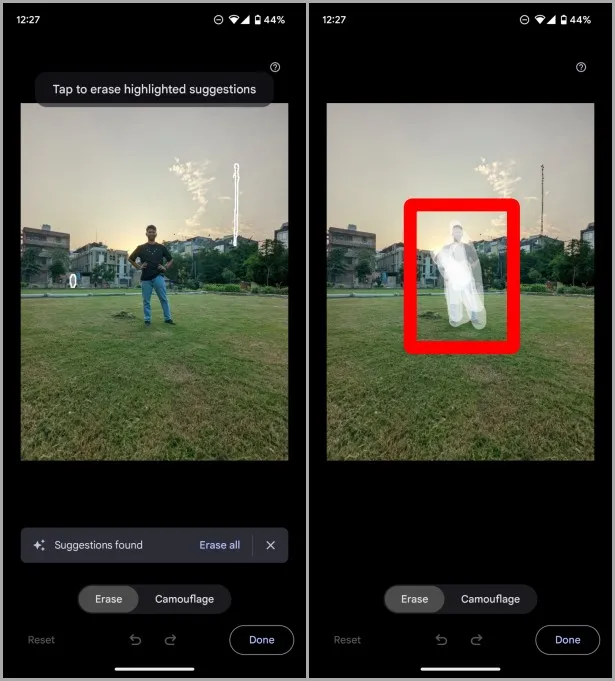
5. Düzenleme tamamlandığında Bitti üzerine dokunun. Ardından görüntüyü Google Fotoğraflar’a kaydetmek için Kopyayı kaydet’e dokunun.
Not: Google, bunu Google Fotoğraflar kitaplığınıza yeni bir görsel olarak kaydedecek ve orijinal görseli değiştirmeyecektir. Böylece yanlış düzenleme durumunda her zaman orijinal fotoğrafa geri dönebilirsiniz.
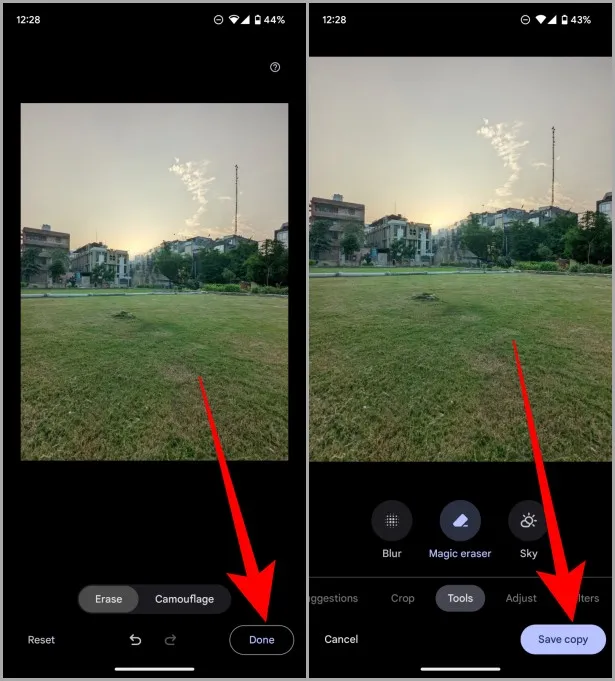
Pixel 7’de Magic Eraser’ı kullanmak eğlenceli ve kolaydır. Araç, arka plandaki nesneleri kaldırmak için iyi bir iş çıkarıyor ve bunun yerine arka planın nasıl görünmesi gerektiğini bulmak için AI kullanıyor. Gördüğünüz gibi, gerçekten bakmadığınız sürece farkı fark etmek zor.
Google Fotoğraflar’daki Sihirli Silgi hakkında bilmeniz gereken her şey hakkında derinlemesine bir rehberimiz var.
SSS
1. Magic Eraser hangi Pixel cihazında mevcut?
Magic Eraser Pixel 6 serisinde tanıtıldı, bu nedenle Pixel 6 ve sonraki modeller şimdilik yalnızca bu özelliğe sahip.
2. Sihirli Silgi Google Fotoğraflar’ın veya Chromebook’un web sürümünde mevcut mu?
Hayır, bu Pixel’e özel bir özelliktir. Yani Google Fotoğraflar’ın veya Chromebook’un web sürümünde bulamazsınız.
3. Magic Eraser indirilen görüntülerde çalışıyor mu?
Hayır, bu özellik yalnızca Pixel 6 ve sonraki sürümlerde çekilen fotoğraflarla sınırlıdır.
Silgi: Sihirli ya da Değil
Google sık sık OTA güncellemeleri yoluyla Pixel serisine yeni özellikler ekliyor ve buna Pixel Feature Drop adını veriyor. Google ayrıca donanımsal fotoğrafçılığın yanı sıra bilişimsel fotoğrafçılığı da geliştirerek akıllı telefon fotoğrafçılığı deneyimini iyileştirmeye çalışıyor. Ve Magic Eraser, fotoğrafçıların bir görüntüden istenmeyen şeyleri silmek için bir dizüstü bilgisayar veya masaüstü bilgisayar kullanmak yerine tamamen mobil hale gelmelerini sağlayan özelliklerden biri oldu. Aynı zamanda çok kullanışlı ve faydalı olduğuna şüphe yok.